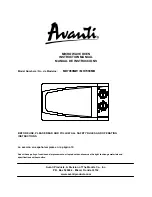205
Iniciar
Quando esta função está ativada, as atualizações de
software são instaladas automaticamente.
e
Ativar
Atualizações automáticas de
software
.
Cópia de segurança automática
Quando esta função está ativada, as cópias de segu-
rança são guardadas automaticamente no dispositivo
de armazenamento USB ligado.
1.
Introduza um dispositivo de armazenamento
USB numa das duas portas USB no gestor de
energia (o dispositivo de armazenamento USB
tem um sistema de ficheiros ext4 ou FAT32).
2.
Ative a função.
3. Palavra-passe atribu
í
da
: Introduza uma palavra-
-passe.
A palavra-passe protege os seus dados e tem
de ser introduzida quando importa ou repõe o
backup.
Informaç
ã
o
Ainda é possível efetuar cópias de segurança manu-
ais.
5. Selecionar uma ligaç
ã
o de rede
Para utilizar o gestor de energia através da aplica-
ção web, o seu dispositivo do cliente (PC, tablet ou
smartphone) e o gestor de energia devem estar na
rede doméstica (através de WiFi, PLC ou ligação Et-
hernet). Todas as funções da aplicação web podem
ser utilizadas através da ligação à Internet da rede
doméstica.
Se não estiver disponível uma rede doméstica no
local de utilização, o seu dispositivo pode iniciar ses-
são diretamente no gestor de energia através do seu
hotspot WiFi. No entanto, neste caso não existe uma
ligação à Internet e estão disponíveis apenas as fun-
ções instaladas localmente.
Informaç
ã
o
Na aplicação web, desative apenas a ligação ao hots-
pot se for possível estabelecer uma ligação a uma
rede doméstica.
g
Consulte o Manual de Operações do Porsche Home
Energy Manager.
e
Selecione a ligação de rede pretendida (WiFi,
Powerline Communication) (PLC), Ethernet).
WiFi
O gestor de energia pode ser ligado a uma rede WiFi
existente por exemplo, através de um router de rede.
O modo de cliente é ativado através da aplicação
web. O gestor de energia pode ser adicionado à rede,
manualmente introduzindo uma palavra-passe ou au-
tomaticamente utilizando a função WPS.
Se o gestor de energia estiver ligado a um router de
rede, obtém automaticamente um endereço IP, onde
pode ver as definições do gestor de energia e do
router.
Para utilizar uma ligação WiFi, a rede WiFi tem de
ser recebida na localização onde o dispositivo é utili-
zado. O seu smartphone, que está registado na sua
rede WiFi, tem receção WiFi no local onde o gestor
de energia é utilizado. Se o sinal for fraco, pode ser
possível melhorá-lo reposicionando o router WiFi ou
utilizando um repetidor WiFi.
1.
Ativar WiFi.
🡆
São visualizadas as redes WiFi disponíveis.
2.
Adicionar o gestor de energia à rede WiFi:
–
Opç
ã
o 1
: Introduzindo uma palavra-passe:
–
Selecione a sua rede da lista e introduza
o código de segurança.
Rede diferente
: Selecione esta opção se
estiver a utilizar uma rede que não se
encontra na lista.
–
Escolha se o endereço IP é atribuído
automaticamente (recomendado).
–
Opç
ã
o 2
: Utilizar a função WPS:
–
Prima o botão WPS no router da rede.
–
No espaço de 2 minutos, prima o botão
WPS
na aplicação web e selecione a
sua rede na lista de redes disponíveis.
🡆
O endereço IP aparece quando a ligação à
rede é estabelecida.
O estado
Ligado
aparece ao lado da rede na
lista.
Powerline Communication (PLC)
Com o Powerline Communication a comunicação
ocorre através da rede elétrica. Para que isto acon-
teça, a alimentação da rede elétrica existente é utili-
zada para configurar uma rede local para transferên-
cia de dados.
Existem duas opções para emparelhar o gestor de
energia com uma rede PLC:
–
Como cliente PLC:
O gestor de energia está registado como cliente
numa rede PLC. O modem PLC atribui um ende-
reço IP ao gestor de energia e ativa a comunica-
ção através da rede elétrica. Tem de introduzir
o código de segurança do gestor de energia no
modem PLC.
Summary of Contents for Home Energy Manager
Page 78: ...76 Index Setup 52 64 WPS Function 50 64 WPS Function 50 52 60 64 ...
Page 118: ...116 Index alphabétique V Vue d ensemble des raccordements d appareils 82 83 ...
Page 379: ...377 Stikordsoversigt Æ Ændring af valuta 365 ...
Page 456: ...454 Ευρετήριο E Ethernet Ρύθμιση 425 Σύνδεση 425 427 H Hotspot Ρύθμιση 441 Σύνδεση 424 436 ...
Page 530: ...528 Betűrendes névmutató Leválasztás 515 WPS funkció 501 515 WPS funkció 501 503 511 515 ...
Page 605: ...603 Kazalo Ž Žarišna točka Postavljanje 591 Spajanje 576 587 ...
Page 824: ...822 Satura rādītājs Vadīšana 809 WPS funkcija 796 809 WPS funkcija 796 798 806 809 ...